- in окна by Администратор
Как настроить скины Rainmeter для двух мониторов в Windows 10

Rainmeter — фантастическая программа для модификации Windows. Его скины выбираются пользователями на основе предоставленной ими информации и того, насколько привлекательными они делают ваш рабочий стол. Пользователи могут выбирать из множества скинов, чтобы придать своему компьютеру другой вид. Скины Rainmeter не предназначены для использования на нескольких дисплеях, но есть способ сделать это. Если вы ищете советы по тому же вопросу, мы предлагаем вам полезное руководство, которое научит вас, как настроить скины Rainmeter для двух мониторов.

Как настроить скины Rainmeter для двух мониторов в Windows 10
Вот как вы можете настроить скины Rainmeter для двух мониторов в Windows 10.
Примечание: Использование нескольких скинов Rainmeter снизит производительность вашей системы, если в ней отсутствует подходящее оборудование.
Шаг I: Загрузите и установите Rainmeter
Выполните следующие действия, чтобы загрузить Rainmeter.
1. Загрузите Rainmeter приложения из официальный сайт.
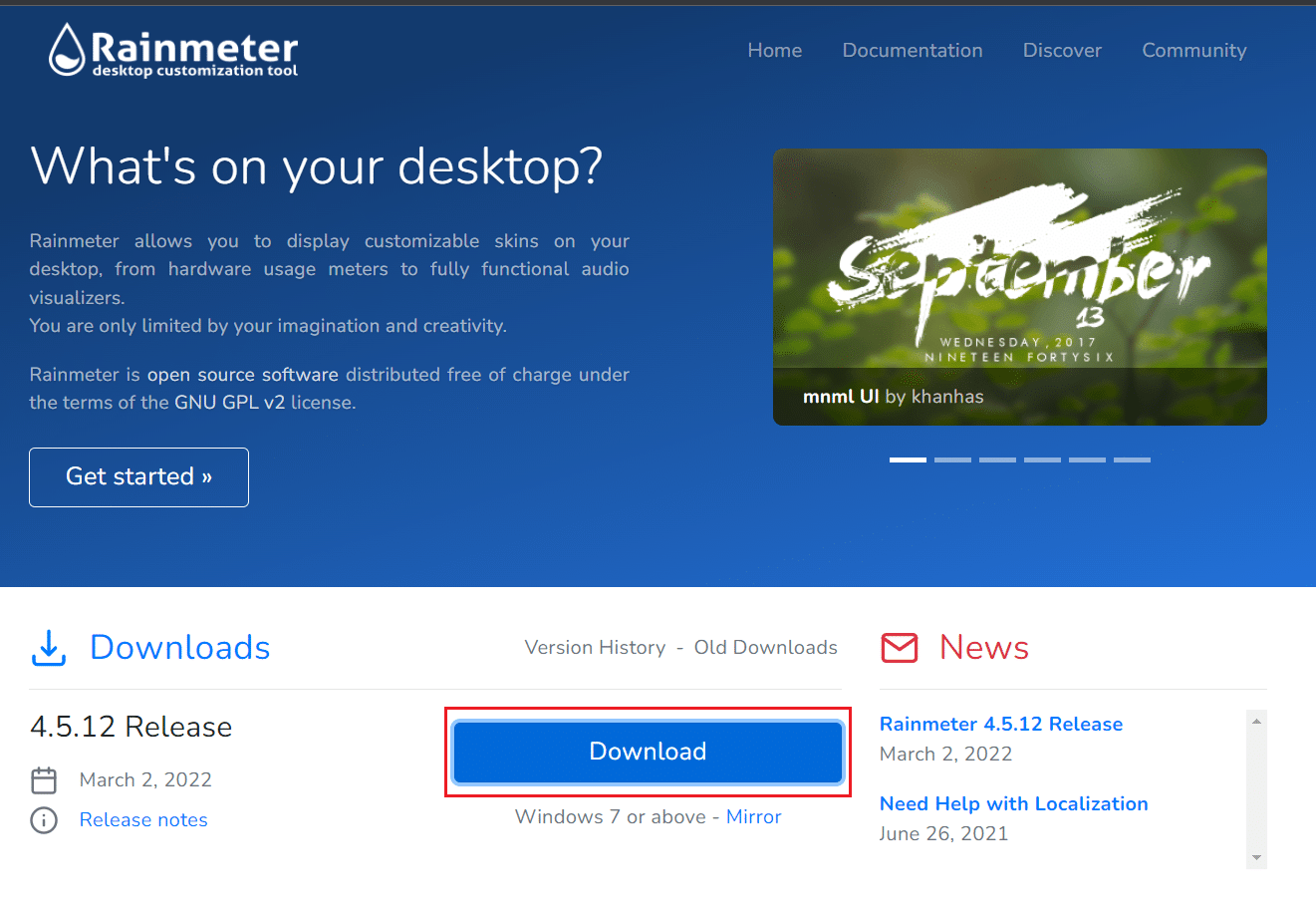
2. Запускаем скачанный Настройка дождемера файл и нажмите OK после выбора языка.
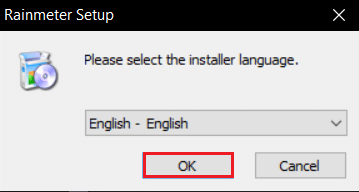
3. Выберите Стандартная установка (рекомендуется) вариант и нажмите на Следующая.
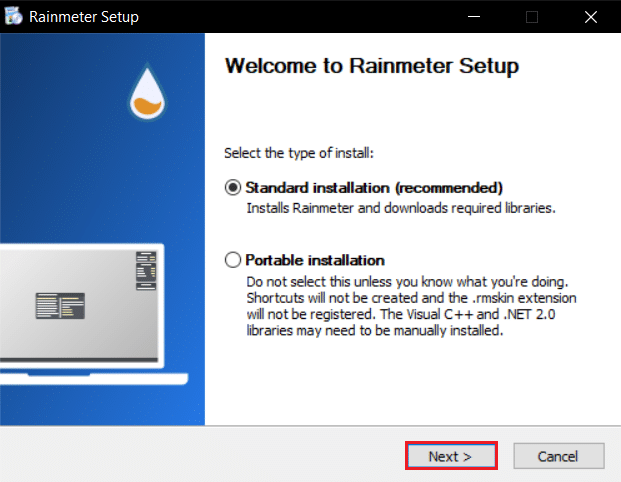
4. Затем выберите место установки. путь.
5. Подождите Rainmeter установить.
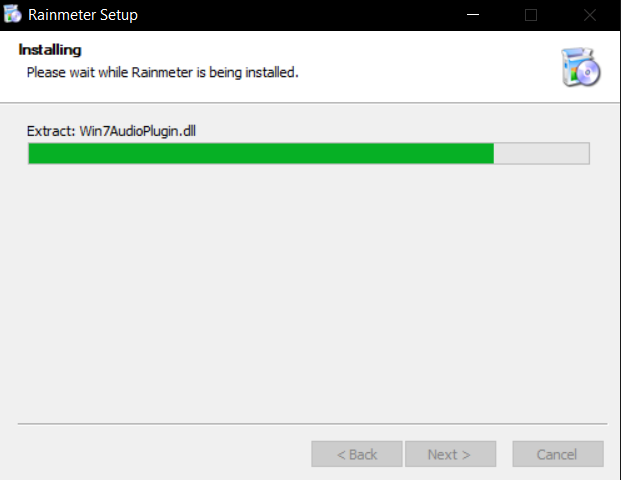
6. Нажмите на Завершить после завершения настройки Rainmeter.
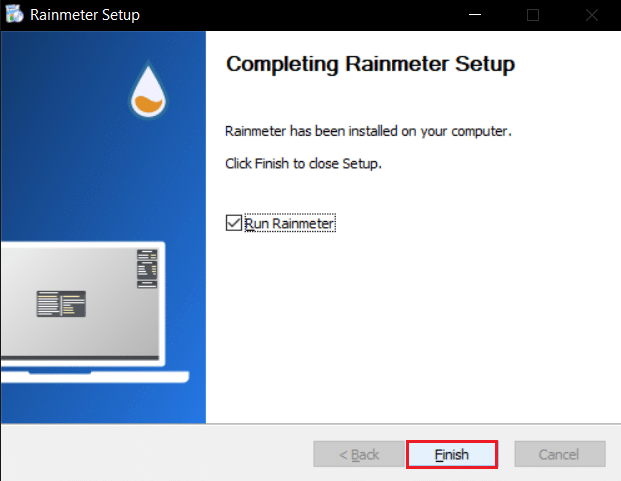
Читайте также: Как скачать темы для Windows 10
Шаг II: Настройка скинов Rainmeter
Выберите скины Rainmeter, которые вы хотите использовать на нескольких дисплеях. Если вы используете несколько скинов, отфильтруйте те, которые вы хотите использовать на всех своих дисплеях. Выполните следующие шаги, чтобы настроить скины для двух мониторов Rainmeter.
1. Перейти в указанное место путь in Проводник.
C:ПользователиВашеИмяПользователяДокументыRainmeterСкины
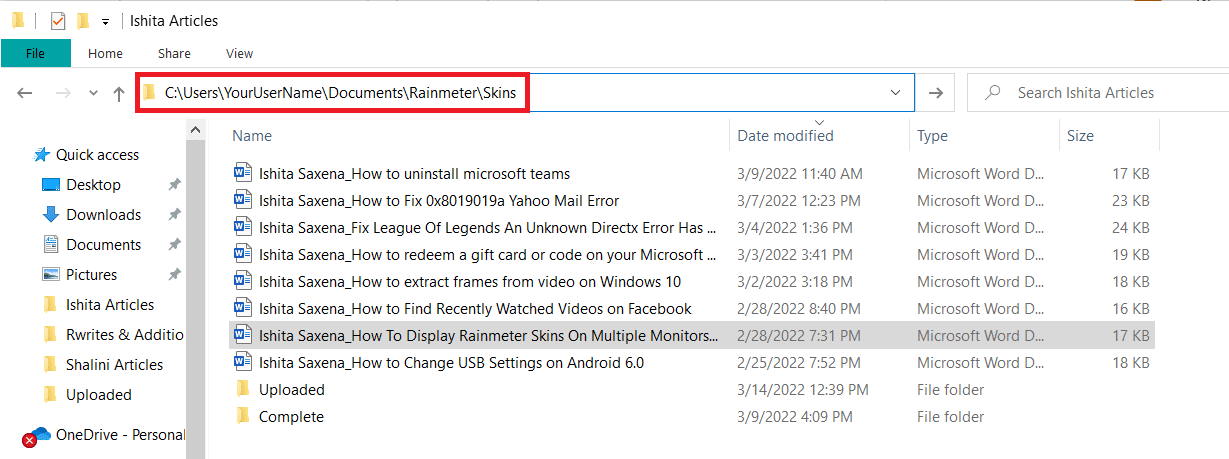
2. Дублируйте все папки, содержащие Скины для дождя что вы хотите, чтобы оно отображалось на нескольких экранах.
Примечание: Вы можете переименовать его, чтобы легко идентифицировать его как копию. Это не будет мешать пользовательскому интерфейсу системы.
3. Хит Windows key, напишите Rainmeter, и нажмите Откройте.
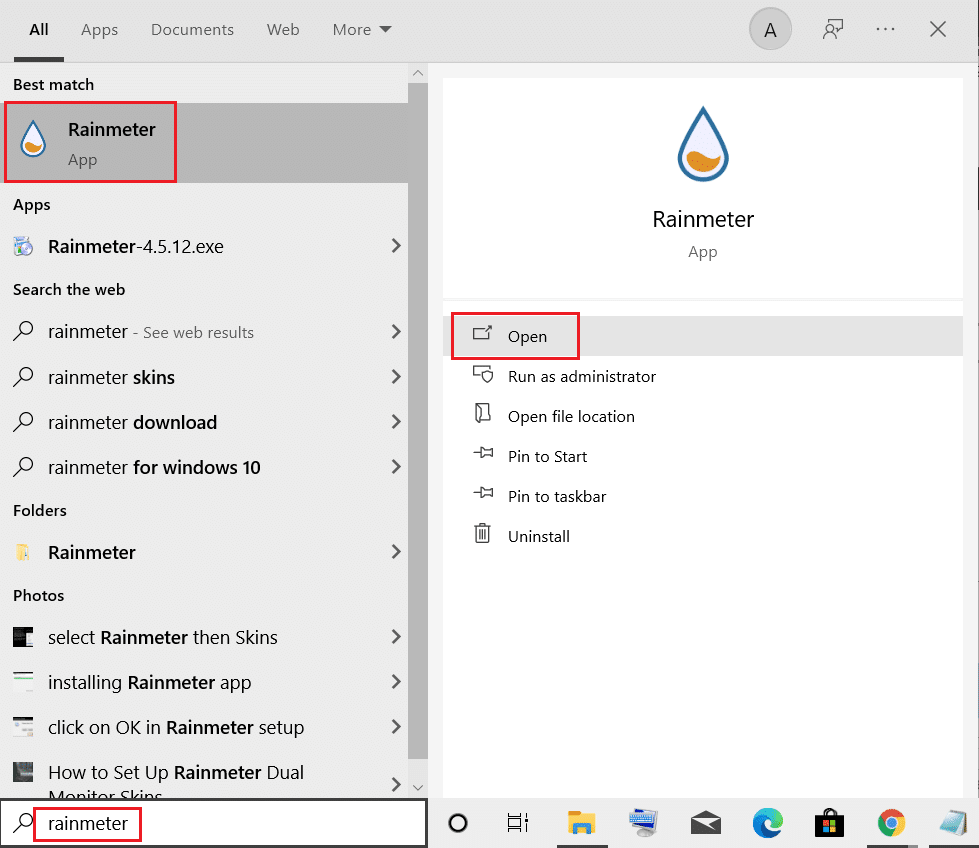
4. Щелкните правой кнопкой мыши Rainmeter и выберите Управление скином опцию.
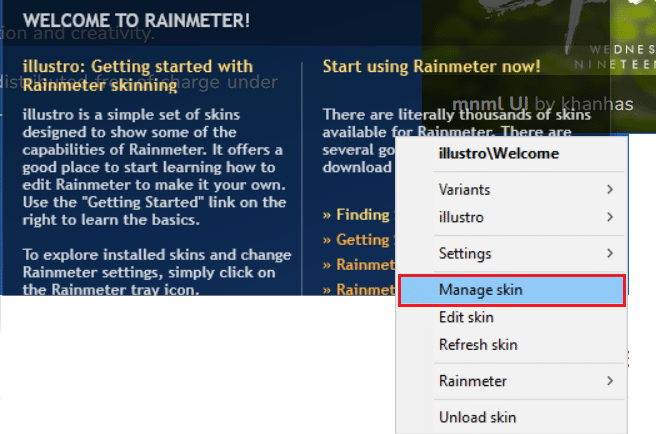
5. Нажать на Дисплей монитора опцию.
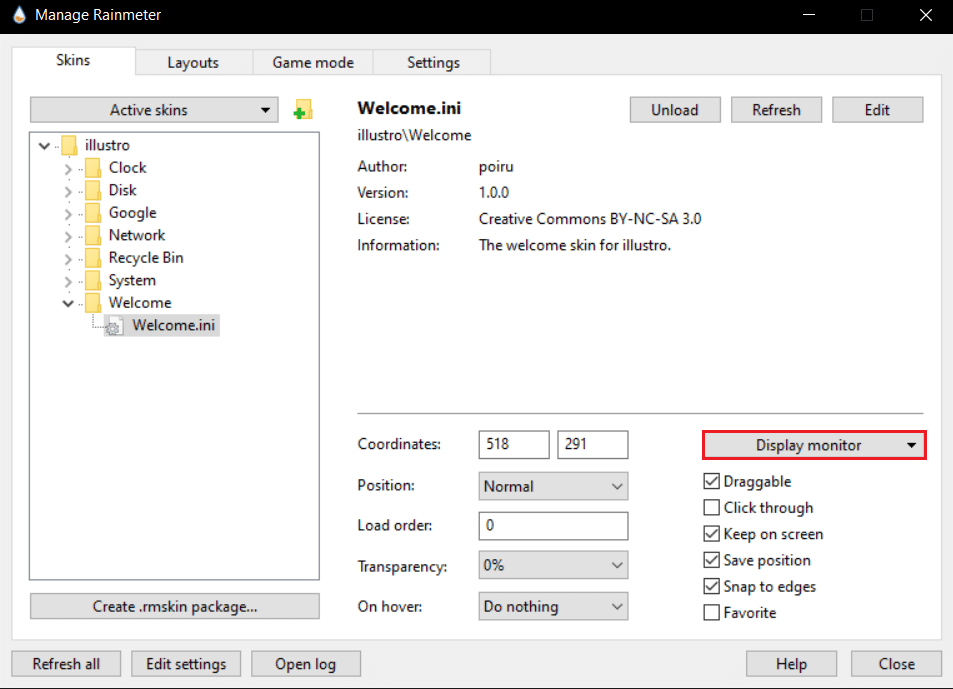
6. Выберите монитор из раскрывающегося списка и примените скины.
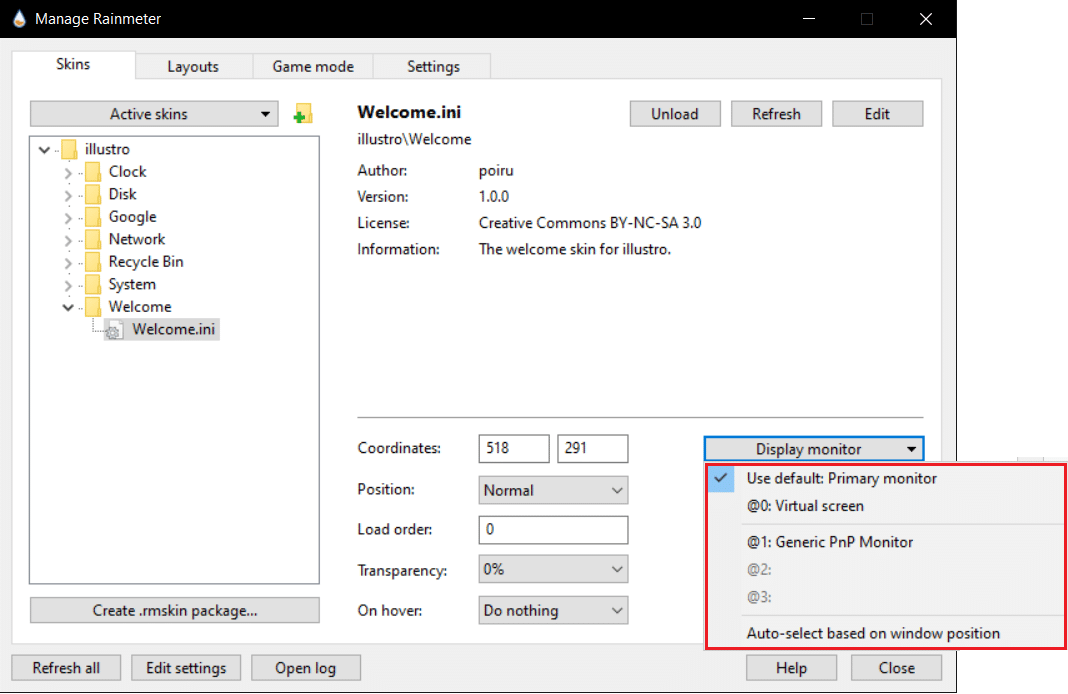
Вы можете использовать этот метод на нескольких мониторах одновременно. Скины можно дублировать без ограничений. Этот метод воспроизводит скин только в его текущем состоянии. Он не изменит свой внешний вид. Однако вы можете скопировать измененный скин, поскольку INI-файл останется прежним. Изменения отобразятся на других мониторах, использующих измененный скин.
Часто задаваемые вопросы (FAQ)
Вопрос 1. Безопасно ли использовать скины Rainmeter?
Ответ: Они полностью безопасны, поскольку доступны для загрузки только после всесторонней проверки на сайте. авторизованные веб-сайты. Однако, если настройки вашей системы неадекватны, вы можете столкнуться с трудностями при их использовании. Это зависит от системы.
В2. Rainmeter потребляет большой объем оперативной памяти?
Ответ: да, из-за анимации требуется примерно 35 MB of Оперативная память и будет потреблять 5% CPU производительность. Большинство тем Rainmeter используют лишь небольшую часть этого объема, и его можно еще уменьшить, отключив анимацию.
Вопрос 3. Как лучше всего избавиться от скинов Rainmeter?
Ответ: Просто удалите скины, от которых хотите избавиться. Документы/Rainmeter/скины (это папка по умолчанию). Затем откройте Rainmeter, перейдите в конец страницы и выберите Обновить скины. И они будут удалены.
Рекомендуется:
Мы надеемся, что это руководство было полезным, и вы смогли настроить скины Rainmeter для двух мониторов в Windows 10. Если у вас есть вопросы или предложения, оставляйте их в разделе комментариев.